
Včasih obstajajo situacije, ko se brskalniki v brskalnikih odprejo z oglaševanjem, takoj po nalaganju operacijskega sistema Windows ali po določenem času. Na namizju nič sumljivega uporabnika se odpre okno brskalnika, v katerem se namesto domače (začetne) strani prikaže "levo" spletno mesto z oglaševanjem.
Uporabnik programa ni začel, brskalnik se odpira sam z oglaševanjem. V oknu brskalnika so prikazana različna spletna mesta z vsiljivim oglaševanjem. Ta neprijetna situacija se ponovi vsakič po zagonu računalnika in nalaganju Windows ali z določeno periodičnostjo v določenih intervalih.
Vsebina:- Zakaj se brskalnik spontano zažene z oglasi na odprtih zavihkih?
- Kaj storiti, če se odpre brskalnik oglasov
- Poiščite oglaševanje v brskalniku od zagona Windows
- Zaključki članka
- Sam brskalnik se odpre z oglaševanjem: kako popraviti (video)
Če se brskalnik sam odpre z oglaševanjem, kako odstraniti? Težavo je treba rešiti, ker ta situacija razdraži uporabnike.
Zakaj se brskalnik spontano zažene z oglasi na odprtih zavihkih?
Samo en brskalnik se lahko zažene spontano ali več brskalnikov hkrati, če je v računalniku nameščeno več internetnih brskalnikov. Odvisno je od stopnje izpostavljenosti zlonamerni programski opremi..
Napadalec mora pokazati določene spletne strani, na katerih je oglas umeščen v brskalnik. V ta namen uporablja zlonamerno programsko opremo, ki na tak ali drugačen način prodre v računalnik žrtve in nato izvede potrebna dejanja, da spremeni nastavitve zagona brskalnika..
Zagon brskalnika z odprto stranjo, na kateri se prikazujejo oglasi, se prikliče na različne načine:
- Spremenite lastnosti bližnjice brskalnika
- pri izvajanju serije ".bat" ali ukaza ".cmd";
- izvedba nalog v orodju za načrtovanje opravil.
Kaj storiti v prvem in drugem primeru, sem podrobno opisal v člankih na svojem spletnem mestu. V prvem primeru se oglas odpre, ko uporabnik zažene brskalnik. Pri drugem načinu okužbe lahko obstajajo različne možnosti za zagon brskalnika.
Morda vas zanima tudi:- Ko se brskalnik zažene, se odpre oglas: kaj storiti?
- Izbrišite okužene datoteke brskalnika
V tem članku si bomo ogledali tretjo različico izpostavljenosti zlonamerni programski opremi: uporabo programa Windows Scheduler in zagon brskalnika od zagona.
Mehanizem penetracije in uporabe virusa v osebnem računalniku je približno naslednji:
- Virus vstopi v računalnik, ki v programu Windows Task Scheduler ustvari eno ali več nalog za zagon brskalnika, z določenimi pogoji (po zagonu ali zagonu operacijskega sistema z določeno frekvenco).
- Virus predpiše argument lastnosti lastnosti izvršljive datoteke brskalnika za odpiranje določene strani takoj po zagonu brskalnika.
- Po vklopu računalnika in nalaganju sistema se sam brskalnik odpre in prikaže oglase.

Vsak priljubljeni brskalnik lahko postane žrtev napadalca: Google Chrome, brskalnik Yandex, Mozilla Firefox, Opera. Glede na parametre zlonamerne programske opreme se privzeti brskalnik zažene ali napadalec izbere brskalnik, ki se bo prikazoval z oglasi na okuženem računalniku.
Pred izvajanjem dela ustvarite točko za obnovitev sistema, tako da boste imeli ob vrnitvi napačnih dejanj vrnitev računalnika v njegovo delovno stanje..
Kaj storiti, če se odpre brskalnik oglasov
Za odpravo posledic takšne okužbe bomo morali neodvisno odkriti načrtovano nalogo v orodju Windows Scheduler, ki zažene brskalnik z določenimi parametri (odpiranje zavihka za oglaševanje).
Morda vas zanima tudi:- Kako zagnati Windows Task Scheduler - 7 načinov
- Task Scheduler: Naloge vzdrževanja sistema za načrtovanje
Najprej morate vnesti načrtovalnik opravil:
- Hkrati pritisnite tipke "Win" + "R".
- V pogovornem oknu Zaženi vnesite ukaz: "taskchd.msc" (brez narekovajev) in kliknite V redu.
- V računalniku se odpre vtično okno "Planer opravil".
Zdaj moramo v planerju poiskati nalogo za zagon brskalnika, ki se izvaja pod določenimi pogoji.
- V drevo konzole vnesite knjižnico orodja za načrtovanje opravil (levi meni).
- Po vrsti si preglejte vsa opravila na seznamu.
Zlasti sem ustvaril zlonamerno nalogo za zagon brskalnika Google Chrome, v glavnem oknu katerega se bo odprl oglas. Naloga ima očitno neškodljivo ime "ChromeBrowser".
Označite nalogo, pojdite na zavihek "Sprožilci" in si oglejte pogoje za nalogo. Bodite pozorni na to, kako se naloga opravi: ob zagonu, ob prijavi, kako pogosto se naloga začne.
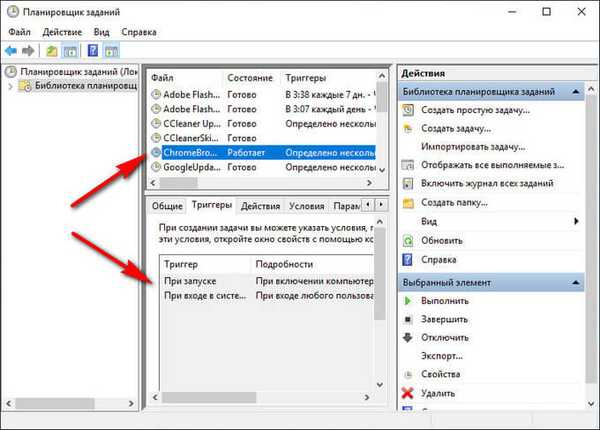
Odprite zavihek »Dejanje«, parameter »Podrobnosti« določa pot do izvršljive datoteke »chome.exe« in nato se v oknu brskalnika nahaja naslov spletnega mesta za samodejno odpiranje. Vidimo, da obstaja "levo" mesto.

V običajnih primerih argumenti naslovu mesta niso dodani v izvršljivo datoteko brskalnika, ker lahko v nastavitvah brskalnika izberete spletno mesto, ki se odpre v oknu brskalnika..
Izberite nalogo, ustvarjeno z zlonamerno programsko opremo, z desno miškino tipko kliknite nanjo, v kontekstnem meniju izberite "Zbriši". Enako lahko storite v meniju »Dejanje«, ko označite nepotrebno nalogo: v možnosti »Izbrani element« kliknite »Izbriši«.

V oknu z opozorilom potrdite brisanje naloge.
Po tem brskalnik neha samostojno zaganjati in odpirati strani z nadležnim ali kljubovalnim oglaševanjem.
Poiščite oglaševanje v brskalniku od zagona Windows
Nekatere sistemske storitve, gonilniki in aplikacije se zaženejo ob zagonu sistema Windows, ker so potrebni za delovanje operacijskega sistema. Programi drugih proizvajalcev se radi dodajo v zagon, ko so nameščeni v računalniku.
V nekaterih primerih je to upravičeno, saj mora aplikacija za izvajanje potrebnih funkcij delovati v ozadju. V večini primerov samodejno zagon večine programov ni upravičen, te aplikacije zaman porabijo sistemske vire brez koristi.
Uporabnik ima možnost samostojnega zaganjanja želene aplikacije, ko jo potrebuje.
Za iskanje možnosti zagona oglaševalskih strani bomo morali vnesti sistemski register, saj od običajnega zagona sistema Windows (prijava v sistem Windows 10, Windows 8.1, upravitelj opravil Windows 8 ali "msconfig" pripomoček Windows 7) ne bomo mogli videti vseh zagnanih podatkov program.
- Pritisnite tipke "Win" + "R".
- V oknu Zaženi vnesite ukaz: "regedit" (brez narekovajev), da zaženete urejevalnik registra.
- V oknu "Urejevalnik registra" pojdite po poti:
HKEY_CURRENT_USER \ Software \ Microsoft \ Windows \ CurrentVersion \ Run
Pozorno preglejte razpoložljive možnosti v zagonu.
Če najdete očitno sumljiv vnos, ga izbrišite. Označite parameter, z desno miškino tipko kliknite v kontekstnem meniju izberite "Zbriši".
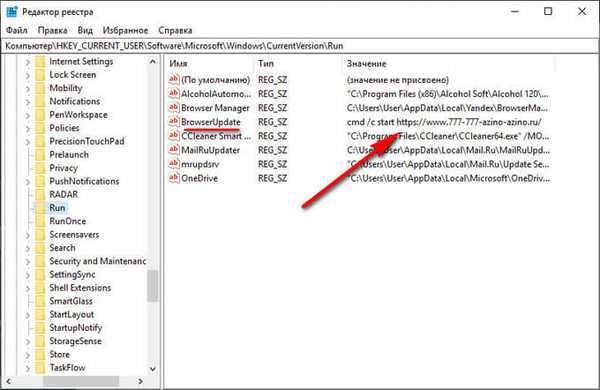
Po storjenih dejanjih vas v večini primerov oglaševanje ne bo več motilo. Če vse drugo odpove, boste morali poiskati druge rešitve problema.
Zaključki članka
Če se brskalnik sam zažene v vaš računalnik in se odpre stran z oglaševanjem, to pomeni, da je zlonamerna programska oprema spremenila sistemske nastavitve za samodejno prikazovanje nadležnih oglasov. Eden od razlogov, zakaj se brskalnik sam zažene: v Windows Task Schedulerju je načrtovana ustrezna naloga ali pa se ukaz začne z brskalnikom izvajati ob zagonu.
Uporabnik mora neodvisno odkriti nepotrebno nalogo v orodju za načrtovanje opravil in nato izbrisati nalogo, preveriti zagon v registru operacijskega sistema, da prepozna in izbriše sumljiv ukaz.
Sam brskalnik se odpre z oglaševanjem: kako popraviti (video)
https://www.youtube.com/watch?v=wsZlgykV-QA Podobne publikacije:- Ali sem že bil preiskan - preverite, ali je vklopljena pošta in gesla
- Preverjanje spletnega mesta za spletno goljufijo - 10 načinov
- AdwCleaner odstrani programsko opremo in neželene programe iz računalnika
- Izključeno - preprečuje namestitev neželenih programov











